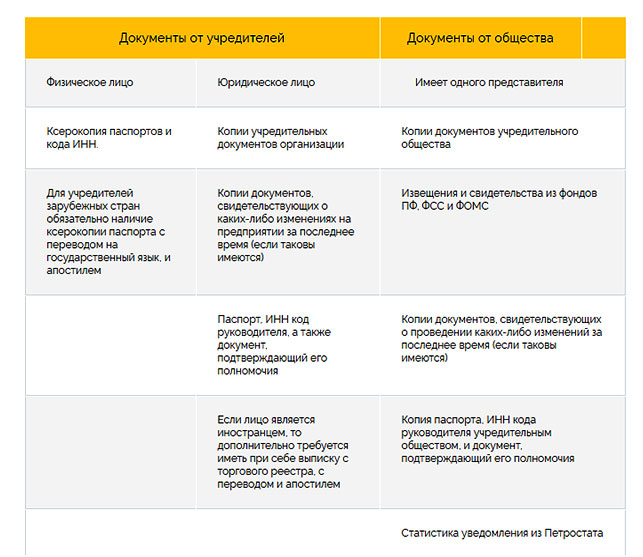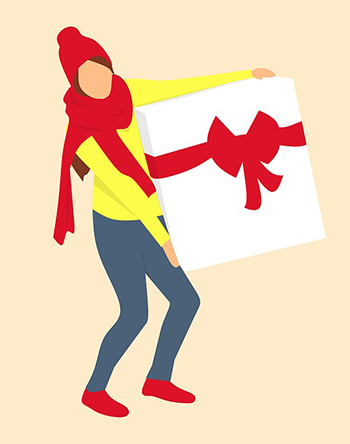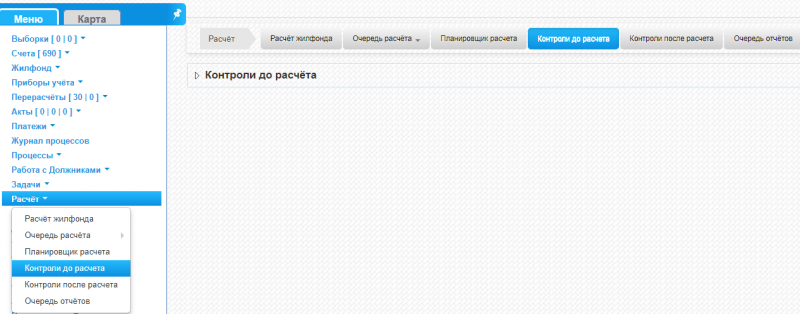Как оформить электронный полис осаго онлайн — пошаговая инструкция
Содержание:
- Как сделать полис онлайн: подробная пошаговая инструкция
- Оформление через сайт «Госуслуги»
- Возможные ошибки
- Если покупка полиса онлайн невозможна
- Как оформить е-ОСАГО на портале Госуслуг
- Ðак ÑделаÑÑ ÑÑÑаÑÐ¾Ð²ÐºÑ ÐСÐÐРна маÑÐ¸Ð½Ñ ÑеÑез инÑеÑнеÑ
- Пошаговая инструкция оформления электронного полиса
- Электронный ОСАГО на сайте ВСК
- Почему ОСАГО лучше покупать в интернете?
- Калькулятор ОСАГО
- Стоимость ОСАГО в страховых компаниях:
- Оформление электронного полиса ОСАГО
- Как оформить электронный полис ОСАГО
- Регистрация на портале Госуслуги
Как сделать полис онлайн: подробная пошаговая инструкция
Процесс оформления электронной страховки автогражданской ответственности через портал Госуслуги – это многоэтапный, но совсем не сложный процесс. Ниже представлена полная пошаговая инструкция, как пройти эту процедуру: от регистрации на Госуслугах до получения электронного бланка страхового полиса ОСАГО. Подробный пример заполнения Е-ОСАГО и общие принципы покупки полиса через интернет вы можете найти в этом материале.
Регистрация на портале
Чтобы выполнить это действие потребуется:
- Зайти на сайт Госуслуги.
- Нажать кнопку «Регистрация».
- Ввести ФИО, адрес электронной почты и номер мобильного телефона.
- Подтвердить регистрацию кодом, который будет выслан на мобильный телефон.
- Придумать пароль согласно рекомендациям системы.
Получение стандартной учетной записи
Чтобы выполнить этот шаг потребуется:
- Авторизоваться под упрощенной учетной записью на портале.
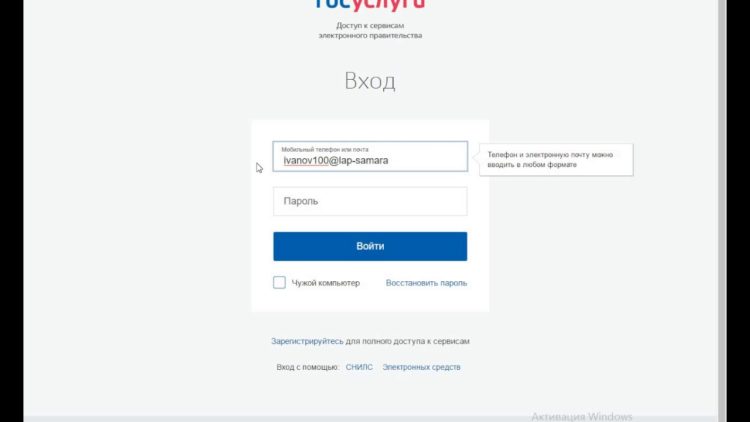
Перейти в личный кабинет и зайти в раздел «Мои данные».

Заполнить согласно подсказкам системы все имеющиеся поля:
- номер счета пенсионного страхования (зеленая карточка: СНИЛС);
- серия и номер паспорта;
- фамилия, имя и отчество, как в паспорте;
- адрес постоянной регистрации гражданина.
Нажать кнопку «Сохранить», после чего система проверит все имеющиеся данные и отправит ссылки для активации нового типа учетной записи на адрес электронной почты, который был указан при регистрации.
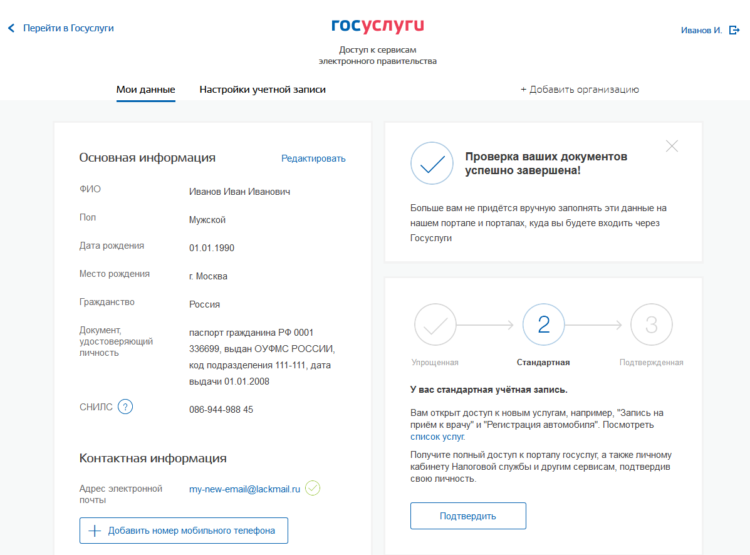
Важно! Если система при проверке найдет ошибку, то соответствующее поле подсветится красным цветом, нужно перепроверить данные и исправить неточности.
Подтверждение аккаунта
Это финальный этап оформления аккаунта на портале Госуслуги. Его можно провести тремя способами представленными ниже.
- Личное посещение центра обслуживания населения Ростелекома. В этом учреждении потребуется предоставить на проверку паспорт и СНИЛС, после чего обслуживающий сотрудник выдаст конверт с кодом активации подтвержденной учетной записи.
- Ввести электронный идентификатор личности. Данный способ удобен только тем, у кого уже есть такой идентификатор, остальным же гражданам лучше к нему не прибегать, так как его оформление долгий и сложный процесс, а понадобится он только один раз.
- Получение кода активации на свой домашний почтовый адрес. Это письмо отправляется по запросу на странице активации подтвержденной учетной записи. Доставляется оно 10-15 календарных дней. В нем будет содержаться бланк с кодом активации нового уровня учетной записи на портале Госуслуги.
Заполнение персональной информации
После активации подтвержденной учетной записи, необходимо заполнить данные на странице «Персональной информации». Для того чтобы полноценно использовать портал Госуслуги, заполнить желательно все поля, но для оформления Е-ОСАГО будет достаточно ввести серию и номер водительского удостоверения владельца аккаунта.
Выбор СК
На этом этапе вы выбираете страховую компанию для оформления Е-ОСАГО, и для этого необходимо:
- Авторизоваться под своей учетной записью на портале Госуслуги.
- Перейти в раздел «Каталог услуг».
- Перейти в подраздел «Транспорт и вождение».
- Выбрать пункт «Электронное страхование».
- Выбрать вариант страхования: «Е-ОСАГО».
Если же страховая компания не была выбрана заранее, то придется заполнять несколько форм для разных страховых компаний и смотреть предлагаемую стоимость страховки. Со списком лучших СК, где можно оформить электронный полис, вы можете ознакомиться тут.
Введение необходимых данных
На данном этапе потребуется ввести следующие данные:
- Серия номер паспорта страхователя.
- Серия и номер ПТС.
- Марка и модель транспортного средства.
- Год выпуска транспортного средства.
- Государственный номер машины.
- Мощность мотора транспортного средства.
- Информацию о всех лицах, которые буду вписаны в электронную «автогражданку»:
- ФИО;
- дата рождения;
- серия и номер водительского удостоверения;
- величина общего водительского стажа.
Оплата
После ввода всех данных, система проверит их, рассчитает стоимость страховки и предложит ее оплатить. Оплату можно произвести банковской картой или электронными деньгами. С инструкцией по оплате электронного полиса ОСАГО через интернет вы можете ознакомиться тут.
Внимание! После оплаты, электронный бланк страхового полиса будет прислан на электронную почту страхователя, которую он указал при регистрации. Вместе со страховкой должна придти памятка страхователя, в которой будут прописаны его действия при различных обстоятельствах
Оформление через сайт «Госуслуги»
«Госуслуги» – мультипортал, обеспечивающий удобное и легкое взаимодействие граждан и государства. В списке услуг, которые можно получить, значится оформление ОСАГО в электронном формате.
Обратите внимание! Через портал можно перейти на сайты страховых компаний и уже на них оформить е-полис. Непосредственно на «Госуслугах» данная опция отсутствует
Чтобы оформить полис ОСАГО через интернет на сайте «Госуслуги», понадобится авторизация. Есть три типа статуса личного кабинета:
- упрощенный;
- стандартный;
- подтвержденный.
Оформление е-полиса доступно только для 3-го типа.
Пошаговая инструкция регистрации следующая:
После этих 2-х шагов становится доступным личный кабинет, через который можно получить минимальный перечень услуг (например, ту или иную информацию либо оплатить штраф).
Для получения дополнительных опций нужно перейти к следующему этапу:
- Указать дополнительные сведения о себе: реквизиты паспорта и СНИЛС.
- Дождаться проверки введенной информации по базам ГУВМ РФ (бывшее ФМС) и Пенсионного фонда.
Регистрация такого уровня дает доступ к расширенному пакету услуг, предоставление которых требует наличия конфиденциальных данных (например, проверка задолженностей по налоговым выплатам).
Но оформить страховку онлайн все еще не получится. Для доступа к подобной возможности нужно подтвердить свой аккаунт одним из следующих способов:
- посетив офис компетентных служб (список указан на сайте) и получив конверт с кодом активации (после предоставления удостоверений личности);
- указав свою электронную подпись (при наличии);
- получив код активации заказным письмом.
Только после подтверждения аккаунта одним из перечисленных выше вариантов, можно переходить к оформлению страховки. Для этого нужно:
- войти в личный кабинет;
- перейти по вкладкам «Транспорт и вождение» → «Электронное страхование» → «ОСАГО»;
- выбрать страховщика;
- заполнить представленную форму;
- оплатить услугу одним из доступных способов;
- получить свой е-полис на указанную почту.
Обратите внимание! Если в перечне представленных услуг нет электронного страхования, значит не заполнены определенные поля в личном кабинете (например, реквизит водительского удостоверения). Получение е-полиса через сайт Госуслуги имеет некоторые сложности:
Получение е-полиса через сайт Госуслуги имеет некоторые сложности:
- Поиск подходящего страховщика. Несмотря на количество компаний, на страницы которых можно перейти с портала, в большинстве случаев возникают технические ошибки, из-за которых заполнение формы невозможно.
- Технические проблемы, появляющиеся в момент предоставления доступа к страховщику, могут быть признаком вмешательства мошенников. Поэтому, получив информацию об ошибке, лучше покинуть страницу. Затем рекомендуется поискать другого страховщика. Обновлять страницу и предпринимать еще одну попытку оформить полис, не следует.
Внимание! Всплывающая информация о проведении технических работ может быть специальной уловкой СК для заманивания клиента в офис и последующего навязывания дополнительных услуг
Возможные ошибки
На этапе проверки сведений с базой РСА может появиться сообщение об ошибке. Если ее не устранить, то оформить полис ОСАГО не удастся. Поэтому нужно знать о наиболее частых ошибках, чтобы не допускать их еще на этапе внесения сведений, если это возможно. Как правило, речь идет о следующих неточностях:
- ПТС и СТС перепутаны. Иногда ошибка кроется в самой базе. Если система не пропускает заявку, то стоит попробовать поменять эти два параметра.
- Дата начала водительского стажа. Часто в базу заносят сведения о водителях, начавших ездить еще до 31 декабря 2000 года, эту дату. Если внесенная информация не подходит, то можно попытаться поставить эту универсальную дату.
- Неправильное написание марки автомобиля. Если ошибка кроется в самой базе РСА, то обойти ее почти невозможно. В ходе внесения сведений сотрудники могли написать не ту букву. При заполнении же анкеты клиент лишен возможности вписывать название автомобиля вручную – он выбирает подходящий вариант из списка.
Сам сервис работает сравнительно недавно, поэтому и ошибки в нем имеют место быть
Важно, чтобы данные о владельце автомобиля уже были внесены в базу РСА. Такое возможно тогда, когда клиент ранее уже оформлял полис
Получается, если человек только получил права, сведений о нем в базе нет. Значит, первый раз ему придется обращаться в офис страховой компании лично.
Если покупка полиса онлайн невозможна
Существуют ситуации, когда оформить электронный документ не получится. Это касается процедуры автоматического контроля сведений, вводимых в заявку о приобретении полиса с информацией о ранее продававшейся документации, находящейся в агентстве. Системой не будет пропущена процедура, когда:
- Оформлениесобственника и объекта не производилось в прошлом периоде;
- При осуществлении только субъекта либо предмета;
- Проводится оформление новой машины;
- Изменились сведения в документации, используемой для заключения соглашения;
- Информация о техосмотре не занесена ранее в базу общих сведений либо сделано это было с ошибками. При этом данные должны обновляться для авто возрастом 3-7 лет один раз в 2 года, для а/м старше семи лет – каждый год.
Как оформить е-ОСАГО на портале Госуслуг
Итак, у вас есть самое главное – Подтвержденная учетная запись. С ней оформить е-ОСАГО на Gosuslugi.ru не составит труда, при условии, если вы найдете страховщика, у которого нет постоянных сбоев и необоснованных отказов системы.
Вход в систему перед оформлением е-ОСАГО
Для начала вы должны авторизоваться на Госуслугах. Можно ли для этого использовать обычный пароль и логин, примененные при регистрации начального уровня?

Выбор страховщика
Когда вы авторизовались в системе, зайдите на вкладку «Каталог услуг» и перейдите в раздел «Транспорт и вождение» – «Электронное страхование» – «е-ОСАГО».
Вот тут, на данный момент, вы можете столкнуться с некоторыми трудностями. Страховщиков, представленных на сайте Госуслуги, сейчас немало и их количество увеличивается – выбирать есть из чего. Однако на октябрь 2016 г. картина с мнимыми или реальными техническими сбоями, хоть и не такая острая, как год назад, но все еще достаточно серьезная. Что тут можно посоветовать? Просто пробуйте.
Советы по выбору страховщика
Выбрав страховщика, вы, через портал Госуслуг, получаете доступ к его сервисам и форме ввода информации для оформления полиса. На данном этапе некоторые сайты СК могут писать что-то вроде «Ведутся технические работы по восстановлению работоспособности» – это скорее всего уже упоминавшиеся мной бизнес-махинаторы, симулирующие сбои, чтобы заманить вас в офис и продать допы. Закрывайте их страницу и переходите к следующему страховщику, который дает возможность хотя бы ввести ваши данные в форму. Пробуйте вводить, и если после загрузки ваших сведений сервис страховщика выдаст технический сбой, или какую-то несуществующую ошибку, то тоже не теряйте попусту время и переходите к следующей компании. Подобным образом вы найдете корректно действующий сервис и купите е-ОСАГО. Не все случаи сбоев или непонятных ошибок являются симуляцией, есть и реальные технические проблемы, конечно. Некоторые страховщики работают в формате «через раз» и если вы хотите застраховаться именно в какой-то конкретной СК, а ее сервис сбоит, то пробуйте еще раз через несколько часов или дней. Опыт автомобилистов на сегодняшний день показывает, что получить е-ОСАГО через Госуслуги реально, хотя и не всегда все проходит гладко с первого раза. Ну и понятно, что данная проблематика со временем разрешится.
Введение данных для е-ОСАГО
Как вводить сведения при получении е-ОСАГО я рассказывал в статье про оформление электронного полиса. Но у каждого страховщика есть собственные инструкции по данному вопросу, с нюансами которых вам желательно ознакомиться перед вводом данных. Сами данные в форму заказа полиса вводятся из заранее приготовленных документов. Вот их список:
- Гражданский паспорт – обязательны серия/номер и место прописки.
- Автомобильная документация (СТС или ПТС) – обязательны данные о документе (серия/номер), марке/модели ТС + год выпуска, VIN-номере (Как узнать комплектацию автомобиля по ВИН номеру), госномере и мощности двигательного агрегата.
- Водительское удостоверение (ВУ) – данные ВУ всех допущенных к управлению ТС лиц: серия/номер ВУ, ФИО/дата рождения владельцев ВУ, дата исчисления водительского страхового стажа.
Если сервис выбранного вами страховщика признает введенные вами данные корректными, то это уже 90% успеха. Теперь произведите оплату требуемой суммы удобным для вас способом из ассортимента онлайн-платежей имеющихся у выбранного страховщика. После зачисления средств на счет СК ваши данные должны передаться им в базу АИС РСА, а ваш полис активируется, о чем вы получите уведомительное письмо на почту. Действие вашего е-ОСАГО начинается с момента поступления уведомления об активации. Все, можете распечатать присланный в уведомлении договор и использовать ваше ТС.
Ðак ÑделаÑÑ ÑÑÑаÑÐ¾Ð²ÐºÑ ÐСÐÐРна маÑÐ¸Ð½Ñ ÑеÑез инÑеÑнеÑ
ÐагÑÑзка Ñканов докÑменÑов
Ð ÑÐ°Ð¼ÐºÐ°Ñ Ð¿ÑоÑедÑÑÑ Ð¾ÑоÑÐ¼Ð»ÐµÐ½Ð¸Ñ Ð´Ð¾ÑÑÑпна загÑÑзка ÑканиÑованнÑÑ ÑлекÑÑоннÑÑ Ð¾Ð±Ñазов или ÑоÑогÑаÑий. ÐÑÐ¾Ñ Ð¼ÐµÑод знаÑиÑелÑно ÑÑкоÑÑÐµÑ Ð¸ ÑпÑоÑÐ°ÐµÑ Ð¿ÑоÑедÑÑÑ Ð¾ÑоÑÐ¼Ð»ÐµÐ½Ð¸Ñ ÑÑÑаÑового договоÑа. Ðа ÑÐ°Ð¹Ñ Ð¼Ð¾Ð¶Ð½Ð¾ загÑÑзиÑÑ ÑÐºÐ°Ð½Ñ ÑледÑÑÑÐ¸Ñ Ð´Ð¾ÐºÑменÑов:
-
паÑпоÑÑа ÑÑанÑпоÑÑного ÑÑедÑÑва (ÐТС);
-
ÑвидеÑелÑÑÑва о ÑегиÑÑÑаÑии ÑÑанÑпоÑÑного ÑÑедÑÑва (СТС);
-
диагноÑÑиÑеÑкой каÑÑÑ;
-
водиÑелÑÑÐºÐ¸Ñ ÑдоÑÑовеÑений вÑÐµÑ Ð²Ð¾Ð´Ð¸Ñелей, допÑÑеннÑÑ Ðº ÑпÑÐ°Ð²Ð»ÐµÐ½Ð¸Ñ Ð°Ð²Ñомобилем;
-
паÑпоÑÑа ÑÑÑаÑоваÑелÑ;
-
паÑпоÑÑа ÑобÑÑвенника.
Ðе обÑзаÑелÑно ÑÑÐ°Ð·Ñ Ð·Ð°Ð³ÑÑжаÑÑ Ð²ÐµÑÑ ÐºÐ¾Ð¼Ð¿Ð»ÐµÐºÑ Ð´Ð¾ÐºÑменÑов. РпÑоÑеÑÑе ÑоÑмиÑÐ¾Ð²Ð°Ð½Ð¸Ñ Ð·Ð°Ñвки можно добавлÑÑÑ Ð¸Ñ Ð¿Ð¾ меÑе необÑодимоÑÑи. ÐоÑле завеÑÑÐµÐ½Ð¸Ñ Ð¿ÑоÑедÑÑÑ ÑаÑÐ¿Ð¾Ð·Ð½Ð°Ð²Ð°Ð½Ð¸Ñ Ð´Ð¾ÐºÑменÑов на ÑказаннÑй вами адÑÐµÑ ÑлекÑÑонной поÑÑÑ Ð¿ÑÐ¸Ð´ÐµÑ ÑÑÑлка на ÑаÑÑиÑно заполненнÑй Ð¿Ð¾Ð»Ð¸Ñ ÐСÐÐÐ. ÐобавÑÑе инÑоÑмаÑÐ¸Ñ Ð² пÑÑÑÑе Ð¿Ð¾Ð»Ñ Ð¸ оплаÑиÑе ÑÑÑаÑовкÑ.
ÐÑоÑмление полиÑа ÐСÐÐÐ Ñ Ð¿Ð¾Ð¼Ð¾ÑÑÑ ÐºÐ°Ð»ÑкÑлÑÑоÑа
СделаÑÑ ÑÑÑаÑÐ¾Ð²ÐºÑ Ð½Ð° маÑÐ¸Ð½Ñ Ð¼Ð¾Ð¶Ð½Ð¾ в неÑколÑко пÑоÑÑÑÑ Ñагов.
-
УкажиÑе
даннÑе
авÑомобилÑ
. ÐÐ»Ñ ÑÑого вÑбеÑиÑе из вÑпадаÑÑего ÑпиÑка каÑегоÑÐ¸Ñ ÑÑанÑпоÑÑного ÑÑедÑÑва, а заÑем введиÑе название маÑки и модели авÑомобилÑ, пÑоÑÑавÑÑе год вÑпÑÑка и модиÑикаÑиÑ. ÐоÑноÑÑÑ Ð±ÑÐ´ÐµÑ Ð¾Ð¿Ñеделена пÑогÑаммой авÑомаÑиÑеÑки. УкажиÑе Ñакже ÑÐµÐ»Ñ Ð¸ÑполÑÐ·Ð¾Ð²Ð°Ð½Ð¸Ñ Ð°Ð²Ñо, его гоÑÐ½Ð¾Ð¼ÐµÑ Ð¸ Ð½Ð¾Ð¼ÐµÑ VIN (из ÐТС). -
ÐаполниÑе паÑамеÑÑÑ Ð´Ð¾Ð³Ð¾Ð²Ð¾Ñа
авÑоÑÑÑаÑованиÑ
. УкажиÑе даÑÑ Ð½Ð°Ñала и ÑÑок дейÑÑÐ²Ð¸Ñ Ð¿Ð¾Ð»Ð¸Ñа. Также необÑодимо ввеÑÑи адÑÐµÑ Ð¼ÐµÑÑа жиÑелÑÑÑва ÑобÑÑвенника по ÐТС. -
ÐÑпÑавÑÑе даннÑе на
пÑовеÑкÑ
в
РСÐ
. ÐажмиÑе ÐºÐ½Ð¾Ð¿ÐºÑ Â«Ð Ð°ÑÑÑиÑаÑÑ». ÐÑовеÑка наÑнеÑÑÑ Ð°Ð²ÑомаÑиÑеÑки и пÑодлиÑÑÑ Ð½ÐµÑколÑко минÑÑ. ÐоÑле ÑÑпеÑного оконÑÐ°Ð½Ð¸Ñ ÑÑой пÑоÑедÑÑÑ ÐºÐ°Ð»ÑкÑлÑÑÐ¾Ñ ÑаÑÑÑиÑÐ°ÐµÑ ÑÑоимоÑÑÑ Ð¿Ð¾Ð»Ð¸Ñа ÐСÐÐÐ. -
ÐведиÑе даннÑе о ÑÑанÑпоÑÑном ÑÑедÑÑве
. УкажиÑе ÑеквизиÑÑ Ð´Ð¾ÐºÑменÑа, подÑвеÑждаÑÑего ÑегиÑÑÑаÑÐ¸Ñ Ð°Ð²ÑомобилÑ. -
ÐплаÑиÑе полиÑ
. Ðа вÑÐ±Ð¾Ñ ÑÑÑаÑоваÑÐµÐ»Ñ Ð¿ÑедлагаеÑÑÑ Ð´Ð²Ð° ÑпоÑоба: оплаÑа Ñ Ð¿Ð¾Ð¼Ð¾ÑÑÑ Ð±Ð°Ð½ÐºÐ¾Ð²Ñкой каÑÑÑ Ð¸Ð»Ð¸ ÑеÑез инÑеÑнеÑ-банкинг «ÐлÑÑаÐлик». ÐаннÑе о плаÑÐµÐ¶Ð°Ñ Ð¿Ð¾ÑÑÑпаÑÑ Ð² Ñежиме онлайн.
Ðо завеÑÑении пÑоÑедÑÑÑ Ð¿ÑовеÑÑÑе ÑлекÑÑоннÑÑ Ð¿Ð¾ÑÑÑ. ÐÐ¾Ð»Ð¸Ñ Ð¿ÑÐ¸Ð´ÐµÑ Ð½Ð° ÑказаннÑй вами адÑеÑ.
Пошаговая инструкция оформления электронного полиса
Не стоит бояться, что не сможете оформить самостоятельно е-ОСАГО. Делается это очень просто.
Выбор страховой компании
Первым делом разберитесь, в какой страховой компании желаете оформить страховку. Чтобы не выбрать какой-то мыльный пузырь и не нарваться на мошенников, не спешите, вникните в суть вопроса основательно.
 @ru.depositphotos.com
@ru.depositphotos.com
Первым делом зайдите на сайт РСА и проверьте, есть ли у облюбованной вами СК лицензия на подобный вид деятельности
Если есть, обратите внимание на срок её окончания. Пошерстите в интернете отзывы о данной компании – можете узнать много интересного и поучительного
Вход в личный кабинет
Удачно зарегистрировавшись, переходите в свой личный кабинет с помощью е-мейла и придуманного вами во время регистрации пароля.
В некоторых страховых компаниях регистрация не предусмотрена, а можно сразу переходить к оформлению страхового полиса.
Заполнение заявления
Внесите изменения во все предложенные поля в электронной форме полиса. Внимательно указывайте регистрационные данные личного автомобиля, марку, модель, год выпуска, мощность двигателя и все остальные пункты.
 @ru.depositphotos.com
@ru.depositphotos.com
Не забудьте внести фамилию собственника машины, если ездите по доверенности, а также список водителей, которым разрешите время от времени садиться за руль. Если не укажете жену, брата, свата сразу, то может понадобиться в дальнейшем внесение изменений в полис.
Загрузите копии всех необходимых документов:
- паспорта владельца машины и страхователя;
- паспорт транспортного средства;
- свидетельство о регистрации;
- диагностическая карта;
- права лиц, которые будут управлять авто.
Оплата е-страховки
Вначале система проведёт сверку всех указанных вами данных с сайтом РСА, затем автоматически рассчитает стоимость страховки в данном конкретном случае и выставит счёт. Вам останется только выбрать приемлемый способ оплаты и заплатить нужную сумму.
Как получить е-полис
Электронный документ придёт вам на указанный при регистрации е-мейл. Файл можно сохранить на смартфон, чтобы был всегда под рукой. Можете распечатать бумажную копию, если хотите.
Электронный ОСАГО на сайте ВСК
«Страховой дом ВСК» – одна из старейших компаний, функционирующая с 1992 года. Имеет более 400 филиалов по стране, чем объясняется ее высокая популярность.
Для получения е-полиса у данного страховщика нужно:
-
Зайти на официальную страницу компании и выбрать опцию «Купить полис ОСАГО» (для тех, кто оформляет в ВСК страховку в первый раз) либо «Продлить полис ОСАГО» (для тех, кто обращается сюда повторно).
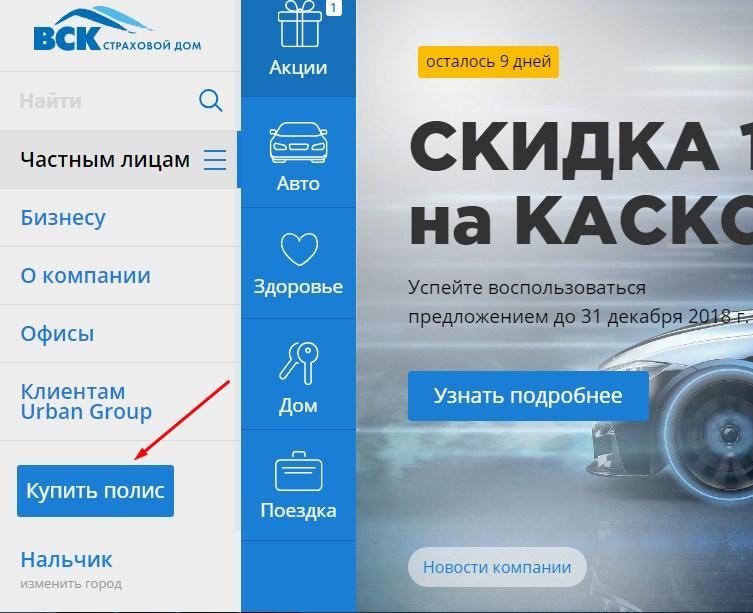
-
Приступить к заполнению формы, указав марку и модель авто. Лучше не вводить информацию вручную, а выбирать из предлагаемого списка. Это снижает риск возникновения технических проблем.
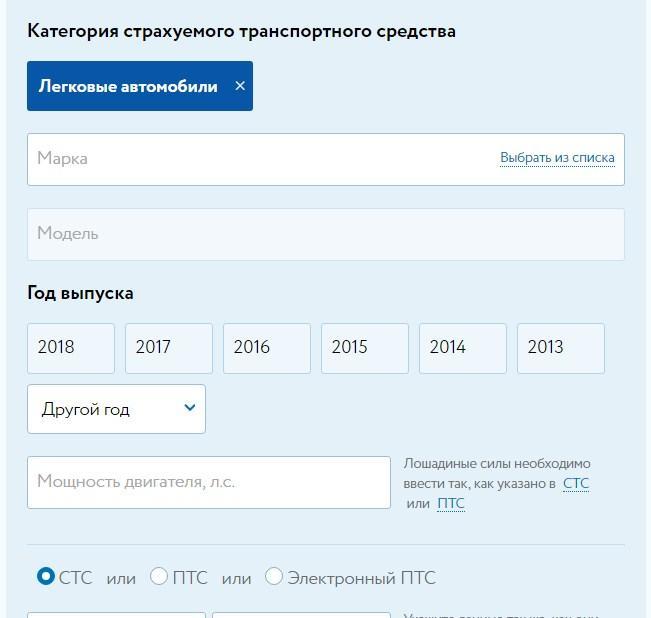
-
Указать данные своего транспортного средства. Если имеется прошлогодний полис, лучше переписывать сведения оттуда, а не с ПТС.
-
Внести информацию о водителе (собственнике транспортного средства) в соответствующие поля, указав реквизиты удостоверения личности и адрес регистрации.
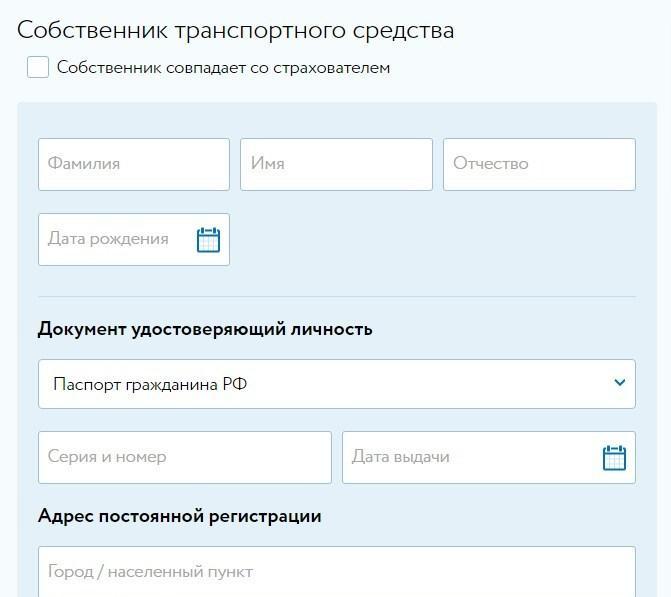
-
Указать водителей, которые будут внесены в страховку (ФИО полностью, дату рождения и реквизиты прав). Если их несколько – добавить бланки, нажав на вкладку внизу раздела.
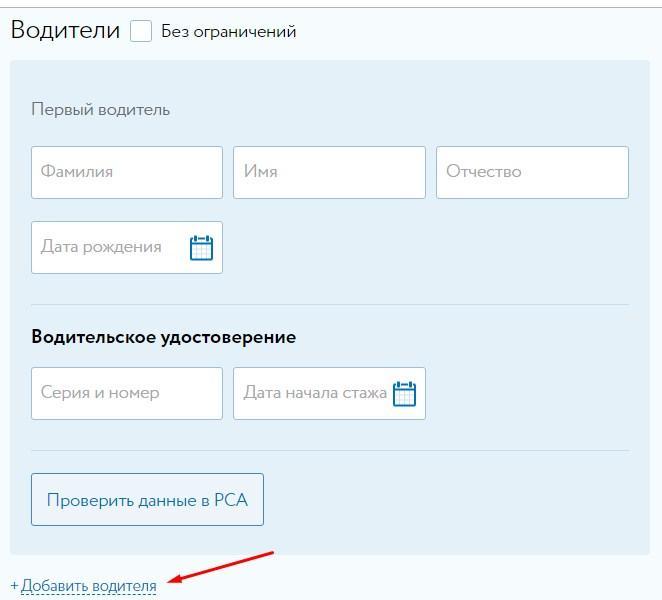
-
Далее нужно указать период страхования и дополнительные опции, которые будут включены в стоимость полиса (если нужно).
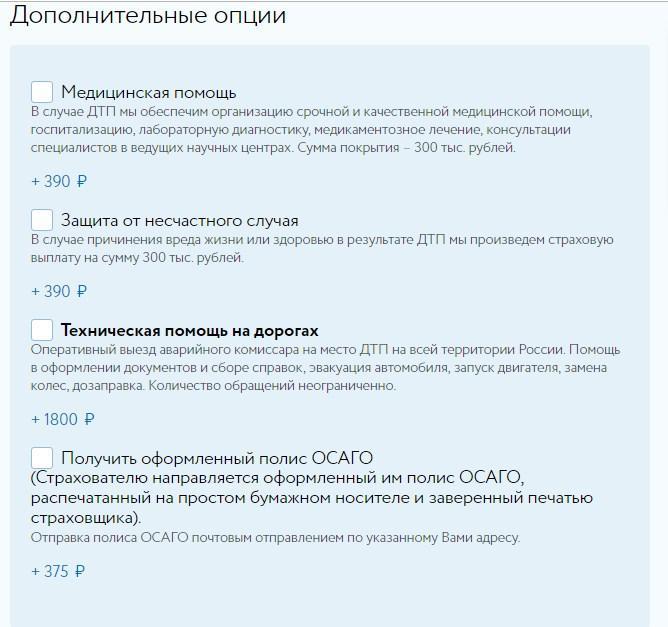
Когда в заявлении будут заполнены все поля, обязательно нужно изучить введенную информацию на корректность, затем отправить бланк на проверку (в правой части экрана появляется надпись «Идет проверка» и крутится красный кружок).
В случае успешной проверки предоставленных сведений, можно перейти к оплате и получить электронную страховку на свой почтовый ящик.
Почему ОСАГО лучше покупать в интернете?
Дистанционное обслуживание автовладельцев приносит пользу обеим сторонам. Клиенты получают возможность оформить полис, не затрачивая время на стояние в очередях. Сами страховые компании, работая с гражданами через интернет, существенно снижают размер понесенных ими расходов. При этом растет и эффективность работы.
С точки зрения клиента можно выделить сразу несколько очень существенных преимуществ. К их числу можно отнести:
Многие граждане удивляются, зачем вообще нужна электронная оплата, если можно поехать в офис. Такие люди обычно боятся обмана или просто не умеют пользоваться интернетом. Но дистанционный способ оформления для некоторых людей является чуть ли не единственной возможностью получить полис.
Небольшие населенные пункты лишены офисов страховщиков. Людям в таких городах и поселках приходится обращаться к посредникам, значительно переплачивая за полис. Но после появления возможности оформления через интернет они могут экономить свои силы, время и деньги. Достаточно иметь компьютер или телефон и выход в интернет.
После появления дистанционных сервисов сократилось количество случаев, когда людям сотрудники страховых компаний навязывают различные дополнительные услуги. Раньше разобраться самостоятельно с тем, является ли услуга обязательной, было тяжело. Сейчас же вся информация предоставляется еще на этапе заполнения заявки.
Калькулятор ОСАГО
Стоимость ОСАГО в страховых компаниях:
| Компания | Цена | |
|---|---|---|
| Капитал | нажмите кнопку посчитать7908 руб Калькулятор компании | |
| Гелиос | нажмите кнопку посчитать7908 руб Калькулятор компании | |
| Согаз | нажмите кнопку посчитать8233 руб Калькулятор компании | |
| Гайде | нажмите кнопку посчитать8525 руб Калькулятор компании | |
| Аско страховая группа | нажмите кнопку посчитать8986 руб Калькулятор компании | |
| Московия | нажмите кнопку посчитать9216 руб Калькулятор компании | |
| Надежда | нажмите кнопку посчитать9216 руб Калькулятор компании | |
| Росгосстрах | нажмите кнопку посчитать9488 руб Калькулятор компании | |
| Тинькофф страхование | нажмите кнопку посчитать9488 руб Калькулятор компании | |
| Уралсиб | нажмите кнопку посчитать9488 руб Калькулятор компании | |
| Оск | нажмите кнопку посчитать9488 руб Калькулятор компании | |
| Поволжский страховой альянс | нажмите кнопку посчитать9488 руб Калькулятор компании | |
| Сибирский дом страхования | нажмите кнопку посчитать9488 руб Калькулятор компании | |
| Медэкспресс | нажмите кнопку посчитать9488 руб Калькулятор компании | |
| Хоска | нажмите кнопку посчитать9488 руб Калькулятор компании | |
| Росэнерго | нажмите кнопку посчитать9488 руб Калькулятор компании | |
| Либерти | нажмите кнопку посчитать9488 руб Калькулятор компании | |
| Южуралжасо | нажмите кнопку посчитать9488 руб Калькулятор компании | |
| Наско | нажмите кнопку посчитать9488 руб Калькулятор компании | |
| Центральное страховое общество | нажмите кнопку посчитать9488 руб Калькулятор компании | |
| Энергогарант | нажмите кнопку посчитать9488 руб Калькулятор компании | |
| Эрго | нажмите кнопку посчитать9488 руб Калькулятор компании | |
| Спасские ворота | нажмите кнопку посчитать9488 руб Калькулятор компании | |
| Евроинс | нажмите кнопку посчитать9488 руб Калькулятор компании | |
| Сибирский спас | нажмите кнопку посчитать9488 руб Калькулятор компании | |
| Альфа страхование | нажмите кнопку посчитать9488 руб Калькулятор компании | |
| Югория | нажмите кнопку посчитать9488 руб Калькулятор компании | |
| Вск | нажмите кнопку посчитать9488 руб Калькулятор компании | |
| Жасо | нажмите кнопку посчитать9488 руб Калькулятор компании | |
| Макс | нажмите кнопку посчитать9488 руб Калькулятор компании | |
| Ренесанс | нажмите кнопку посчитать9488 руб Калькулятор компании | |
| Ресо | нажмите кнопку посчитать9488 руб Калькулятор компании | |
| Ингосстрах | нажмите кнопку посчитать9488 руб Калькулятор компании | |
| Интач | нажмите кнопку посчитать9488 руб Калькулятор компании | |
| Зетта | нажмите кнопку посчитать9488 руб Калькулятор компании | |
| Адонис | нажмите кнопку посчитать9488 руб Калькулятор компании | |
| Астро-волга | нажмите кнопку посчитать9488 руб Калькулятор компании | |
| Баск | нажмите кнопку посчитать9488 руб Калькулятор компании | |
| Бин страхование | нажмите кнопку посчитать9488 руб Калькулятор компании | |
| Геополис | нажмите кнопку посчитать9488 руб Калькулятор компании | |
| Гута-страхование | нажмите кнопку посчитать9488 руб Калькулятор компании | |
| Дальакфес | нажмите кнопку посчитать9488 руб Калькулятор компании | |
| Согласие | нажмите кнопку посчитать9488 руб Калькулятор компании | |
| Южурал-аско | нажмите кнопку посчитать9488 руб Калькулятор компании |
Результаты полученные на калькуляторе будут сохранены в Вашем личном кабинете.
Вы всегда сможете их посмотреть и сделать еще один расчет
Сколько будет стоить ОСАГО на следующий год
На следующий год стоимость ОСАГО составит:
| было ДТП | новая цена ОСАГО | переплата |
|---|---|---|
| без аварий | 7512 руб | |
| авария с 1 выплатой | 12257 руб | 4745 руб |
| авария с 2 выплатами | 19373 руб | 11861 руб |
| авария с 3 выплатами | 19373 руб | 11861 руб |
Из чего состоит расчет стоимости ОСАГО:
| параметр | значение | описание |
|---|---|---|
| Базовая ставка | 4118 руб | Легковые автомобили («B», «BE») |
| Территориальный коэффициент | x2 | Москва |
| Мощность двигателя | x1.2 | от 101 до 120 л.с (включительно) |
| КБМ (скидка за безаварийную езду) | x1 | Страхование впервые (класс 3, кбм 1) |
| Возраст и стаж водителей | x0.96 | |
| Срок страхования | x1 | 1 год |
| Водители | x1 | Ограниченное количество водителей |
| Итого | 7908 руб |
Оформление электронного полиса ОСАГО
Документы для регистрации электронного полиса ОСАГО
Перед тем как регистрироваться на сайте страховой компании — соберите нужные документы для оформления полиса ОСАГО. Вам понадобится:
- Паспорт;
- Свидетельство о регистрации автомобиля или паспорт транспортного средства (СТС);
- Водительское удостоверение;
- Диагностическая карта.
Диагностическая карта показывает страховой компании, что перед оформлением страховки ваша машина исправна. Получить диагностическую карту вы можете у оператора технического осмотра. Проверить аккредитованных операторов можно в
. После прохождения осмотра — вы получите карту.
Регистрация
Чтобы оформить электронный полис ОСАГО, зарегистрируйтесь на сайте страховой компании. Перед этим проверьте вашу страховую компанию, чтобы не попасть на мошенников. Российский союз автостраховщиков предлагает свой реестр страховых компаний, которые могут оформлять электронные полисы ОСАГО.
После того как вы проверили страховую компанию — зарегистрируйтесь на сайте. Для этого введите электронную почту и телефон. После подтверждения вам будет доступен личный кабинет. В нем будет ваш будущий полис ОСАГО.
Заполнение данных для полиса ОСАГОПосле регистрации — заполните информацию о себе и машине для получения электронного полиса ОСАГО. Сначала вы вводите все данные на вашу машину и данные о прошлом полисе ОСАГО.
После этого вас попросят ввести ваши данные: данные водительского удостоверения, ваши паспортные данные. Вводите данные аккуратно: после заполнения всех полей эти данные поступят в базу РСА, чтобы высчитать ваш коэффициент бонус-малус.
Как оформить электронный полис ОСАГО
Процедура состоит из нескольких этапов, которые необходимо пройти для получения положительного результата.
- Осуществить регистрацию на портале страховой компании. Для этого потребуется:
- Заполнить необходимые сведения в регистрационной форме: ФИО лица, реквизиты гражданского паспорта, день рождения и контактный телефон приобретателя, адрес онлайн — почты и проживания;
- Направить соответствующий запрос на проверку;
- При наличии всех необходимых данных и их соответствия базе данных ОСАГО покупателю направляется пароль для посещения кабинета. Он может быть выслан посредством СМС, на онлайн-почту, либо выдан при личной встрече в офисе организации. Пароль является средством удостоверения в системе страхования и не может передаватьсядругим пользователям.
- В своем кабинете на портале осуществить заполнение заявки на приобретение полиса. Для этого нужно:
- Внести необходимую информацию в поля электронного запроса: дату начала периода действия и окончания, личные данные страхователя, технические характеристики автомобиля – объем двигателя, модель, реквизиты диагностической карты, техпаспорта и другое;
- Направить его на сверку с единой базой ЕАИС. Если сведения подтверждены покупателю в кабинет направляется счет об оплате и способы осуществления операции, ссылки на адреса получения договора.
Если введенная информация не прошла процедуру проверки, пользователю направляется уведомление об ошибке.
- Осуществляется оплата полиса. Наиболее востребованным вариантом является оплата картой банка. При поступлении средств на расчетный счет страховщика, в адрес заявителя направляется файл, содержащий электронный документ.
Чтобы произвести оплату покупки наличными средствами, необходимо посетить офис страховщика, производящего продажу.
Регистрация на портале Госуслуги
Для обеспечения полного доступа к сервисам электронного правительства Госуслуги, необходима регистрация на этом ресурсе. Это подразумевает согласие с Политикой конфиденциальности и Условиями использования Единой системы идентификации и аутентификации. Первоначально для пользователя создается упрощенная регистрационная запись, содержащая минимум информации, позднее можно повысить ее статус до стандартного уровня, предоставив системе больше информации о себе (паспортные данные и др.).
Оформление простой учетной записи
Первый этап регистрации подразумевает создание упрощенной учетной записи пользователя. Для этого необходимо заполнить три обязательных поля:
- фамилия,
- имя,
- номер мобильного телефона или адрес электронной почты.
Особо следует подчеркнуть, что необходимо вводить в форму действительные данные собственника автомобиля, ведь впоследствии они будут подкрепляться официальными документами. Перед тем, как нажать на кнопку «Зарегистрироваться», нужно внимательно изучить Условия использования и Политику конфиденциальности, соглашаясь с их требованиями. Следующим шагом, вы получаете код в виде SMS-сообщения (или по указанному адресу электронному почты) и придумываете пароль, которым будете пользоваться для входа в систему.

Прохождение идентификации
Чтобы иметь больше возможностей, пользователю необходимо повысить уровень аккаунта до стандартного. В этом случае, ему может быть предоставлено множество других полезных услуг, среди которых есть страховка ОСАГО через интернет и оплата штрафов ГИБДД. Для получения стандартного уровня аккаунта, вам нужно ввести в систему свои паспортные данные и номер СНИЛС. Как правило, проверка занимает не более 15 минут, но в исключительных случаях (например, при техническом сбое в системе) может затянуться на сутки.
Получив уведомление об успешной проверке, необходимо подтвердить подлинность своей личности. Это можно сделать несколькими способами:
- через Центры обслуживания – предусматривается личное посещение офиса и предъявления сотруднику паспорта;
- получением заказного письма – в этом случае код подтверждения для системы идентификации отправляется через Почту России;
- посредством универсальной карты (не выпускаются с 1.01.2017) или электронной личной подписи.
Получение цифровой подписи
Электронная версия подписи юридически разрешена для использования в различных документах. Последовательность действий для ее использования будет следующая:
- С портала Госуслуг скачивается и устанавливается на компьютер специальное программное обеспечение.
- Для активации подписи в компании Ростелеком приобретается электронный ключ.
- На мобильный телефон или электронную почту получается код активации, который вводится в специальное поле на сайте. Подпись готова к использованию!